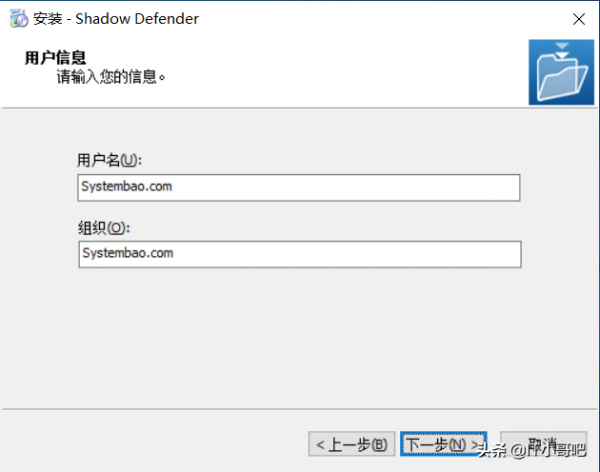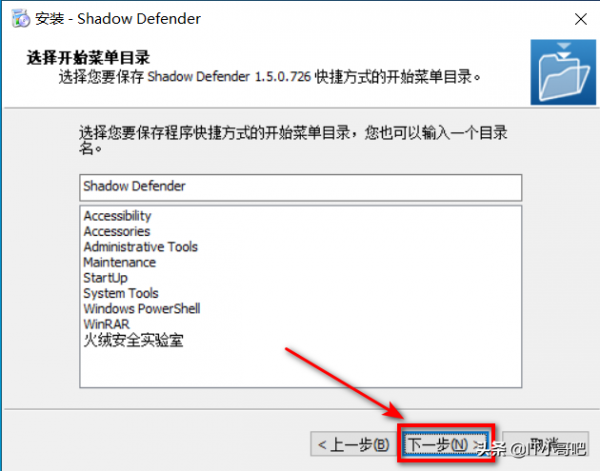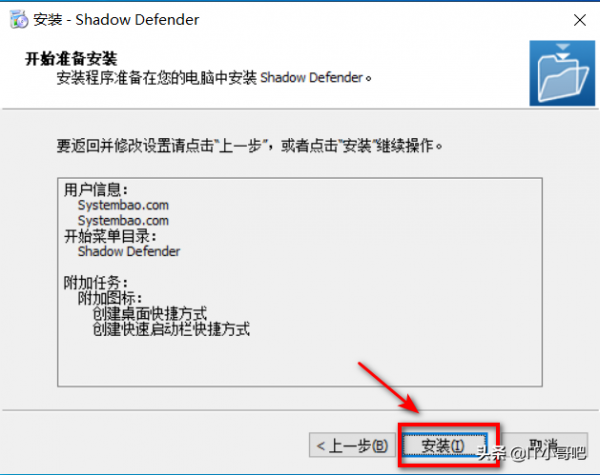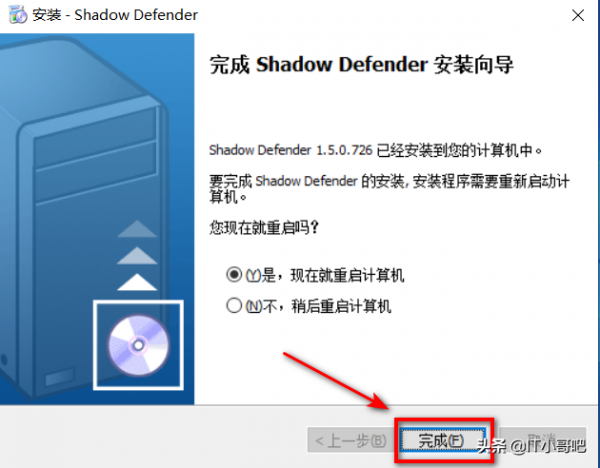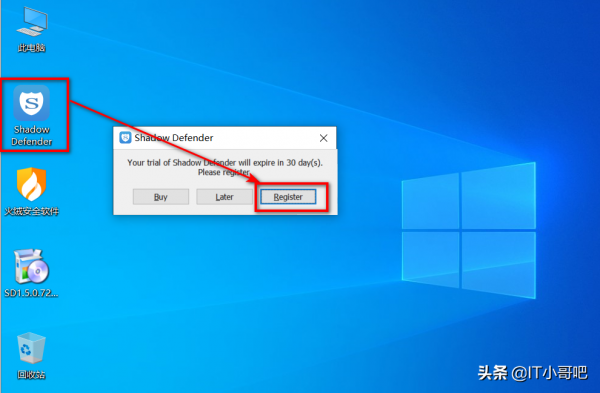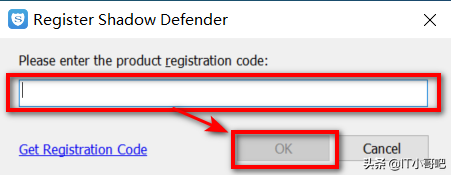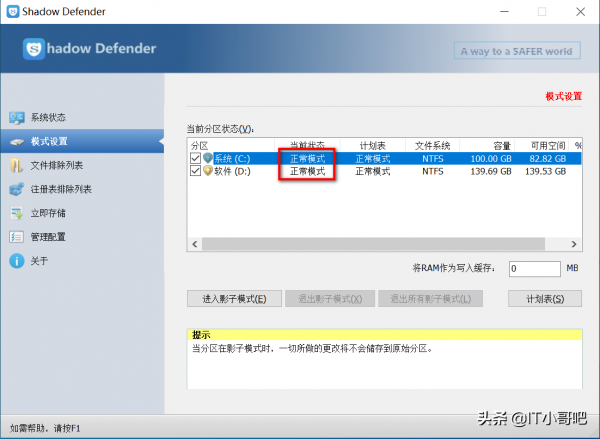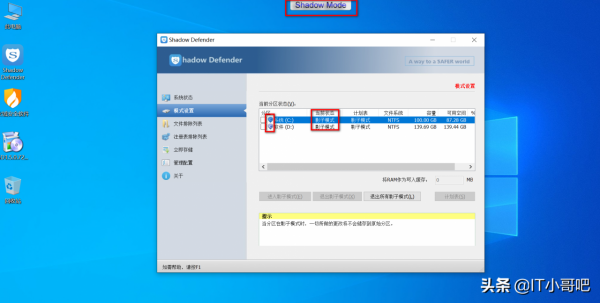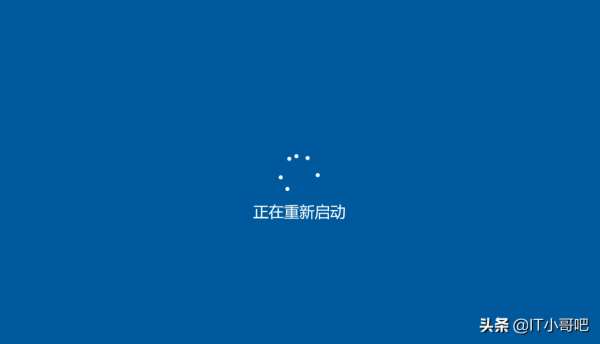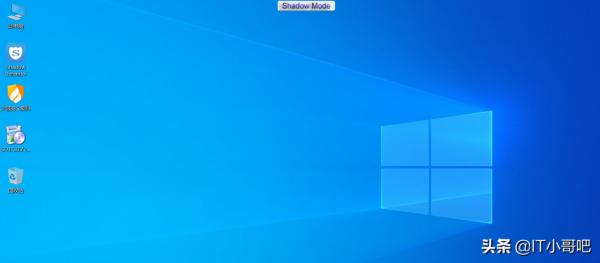說明
我們經常會遇到系統動不動藍色畫面,動不動廣告滿天飛,要不就是某個軟體打不開了,嚴重的系統徹底癱瘓,那麼有沒有什麼好的方法可以預防呢?答案是:有。通常有兩種辦法,一種是給系統做還原備份,這種比較浪費時間,備份需要時間,還原也需要時間。還有一種直接保護系統,讓系統重啟自動還原。這種既省時,又省力,又簡單。今天我們就來講下如何讓系統實現重啟後自動還原。
準備工作
1、首先把系統做好,把常用的軟體安裝好。
2、下載今天的主角:Shadow Defender工具
進入主題:實現系統重啟自動還原
一、安裝Shadow Defender工具
1、點選桌面上的安裝包——下一步
2、勾選“我接受這個協議”——下一步
3、下一步
4、下一步
5、下一步
6、安裝
7、點選“完成”,系統自動重啟
8、重啟後開啟桌面上的“Shadow Defender快捷方式”——Register(註冊)
9、輸入序列號——OK,至此軟體安裝完畢。
二、開始佈局系統重啟還原
1、沒有保護前,當前狀態是正常模式。
2、模式設定——勾選我們需要重啟還原的分割槽——進入影子模式。
說明:我這裡都勾選了,c盤系統、d盤軟體。一般來說勾選一個系統就可以了,如果你有重要的軟體安裝在d盤,而且這些軟體很重要。你可以選擇把c盤和d盤都保護上,至於放照片、放資料檔案這些盤可以不保護。
3、勾選“重啟後繼續影子模式”——點選“確定”,系統直接就保護了同時重啟後也是保護的。
4、我們會看到桌面中間上方會出現shadow Mode字樣,表示系統已經進入影子模式,也就是說現在的系統是處於保護狀態。
5、我們現在在桌面上建立個記事本,看下重啟是否能還原。
6、系統重啟中……
7、重啟前建立的記事本不見了。至此係統保護成功。
總結
類似這樣的軟體還很多,比如比較出名的冰點,這軟體是國外的一個軟體個人感覺比冰點好用些。至於序列號網上可以自己找找,建議支援正版。
文章到此結束,感謝大家的閱讀,如果感覺文章不錯,歡迎點贊+關注,帶你一起長知識。